Gestionar las recomendaciones que aparecen en “Ver ahora” en la app Apple TV
La función “Ver ahora” te permite recibir recomendaciones personalizadas solo para ti, para ti y quienes compartan contenido contigo, o para todos los usuarios, dependiendo del número de usuarios que hayas añadido a Apple TV. Las recomendaciones de “Para todos los usuarios” tienen en cuenta los gustos de cada usuario y su historial de visualización, con el objetivo de encontrar algo adecuado para todas las personas.
Las películas y los programas compartidos desde la app Mensajes de un iPhone, iPad o Mac también aparecen en “Ver ahora”. En Apple TV puedes ver los ítems incluidos en “Compartido contigo” y luego responder a los remitentes con la app Mensajes en un iPhone, iPad o Mac.
Configurar las recomendaciones de “Para ti”, “Para los dos” y “Para todos los usuarios”
Abre la app Apple TV
 en el Apple TV.
en el Apple TV.En la barra de menús, desplázate hasta “Ver ahora”.
Baja hasta la fila “Para ti” y selecciona el botón Configurar de la esquina superior derecha de la fila.
Selecciona uno o varios perfiles de usuario que añadir o eliminar.
Si no aparece ningún usuario, selecciona “Añadir usuarios al Apple TV” y sigue las instrucciones que aparecen en pantalla.
Cuando hayas terminado, selecciona OK.
Examinar las recomendaciones de “Compartido contigo”
Cuando alguien te envía una película y muestra recomendaciones en la app Mensajes, sus recomendaciones aparecen en “Ver ahora” en la app Apple TV.
Nota: Las recomendaciones de “Compartido contigo” solo se muestran para la cuenta de usuario por omisión del Apple TV. Para ver recomendaciones en el Apple TV, en primer lugar debes activar “Compartido contigo” en tu dispositivo iOS o iPadOS y, a continuación, confirmarlo en el Apple TV. Para cambiar la cuenta de usuario por omisión, consulta Configurar varios usuarios en el Apple TV.
Abre la app Apple TV
 en el Apple TV.
en el Apple TV.En la barra de menús, desplázate hasta “Ver ahora”.
Baja hasta la fila “Compartido contigo” para ver las recomendaciones que se te han enviado desde la app Mensajes de un dispositivo iOS, iPadOS o macOS.
Junto al programa o la película aparece el nombre y el icono del remitente.
Selecciona un ítem para reproducirlo.
Después de ver los ítems de “Compartido contigo” en el Apple TV, puedes continuar la conversación contestando directamente al hilo original en la app Mensajes de un dispositivo iOS, iPadOS o macOS.
Activar o desactivar la función “Para todos los usuarios”
Abre Ajustes
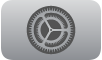 en el Apple TV.
en el Apple TV.Ve a “Usuarios y cuentas” y selecciona un usuario.
Desplázate hacia abajo y selecciona “Para todos los usuarios” y una de las opciones: “Incluirme” o “No incluirme”.
Repite los pasos anteriores para cada uno de los usuarios (marcados como “Usuario por omisión” o “Usuarios adicionales”) que quieras incluir o no incluir.
Activar o desactivar la función “Compartido contigo”
Abre Ajustes
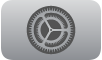 en el Apple TV.
en el Apple TV.Ve a “Usuarios y cuentas” y selecciona el usuario marcado como “Usuario por omisión”.
Selecciona “Compartido contigo”.
Si quieres activar la función “Compartido contigo”, selecciona “Permitir en este dispositivo” y confirma la notificación que aparece en el iPhone, el iPad o el iPod touch.